Nếu iMac của bạn bỗng dưng không lên nguồn và bạn chưa biết nên làm gì thì bài viết dưới đây Laptop Vàng sẽ hướng dẫn bạn một số cách bạn có thể thử tại nhà trong trường hợp iMac không lên nguồn nhé!

Nguyên nhân iMac không lên nguồn
Có nhiều lý do khiến cho iMac của bạn không lên nguồn và tuỳ thuộc vào tình trạng của iMac lúc đó sẽ có cách xử lý khác nhau. Sự khác biệt chính giữa iMac và MacBook là pin. iMac không phụ thuộc vào nguồn pin mà dùng nguồn điện trực tiếp , do đó khắc phục sự cố “iMac không nguồn” sẽ dễ hơn một chút với “MacBook không nguồn”.
Cách sửa lỗi iMac không lên nguồn
Kiểm tra dây nguồn
Đây là bước đơn giản nhưng bạn nên ưu tiên. Kiểm tra dây nguồn xem còn nguyên vẹn và đã được cắm chắc vào iMac của bạn chưa, cũng như ổ cắm điện đang hoạt động không.
Nếu bạn không chắc chắn về ổ cắm, hãy thử kiểm tra nó bằng cách sạc với điện thoại xem có điện không.

Lưu ý một chút dây nguồn (đầu kết nối với iMac) của đời sau 2012 khác với dây cắm cũ của iMac đời trước 2012 như hình bên dưới. Nếu bạn sử dụng sai dây, phích cắm có thể không được cắm hết vào ổ cắm điện của iMac, dẫn đến không có nguồn điện từ dây dẫn đến việc iMac của bạn không bật nguồn.
Kiểm tra nút nguồn xem có kẹt không
Nếu nút nguồn của bạn bị kẹt bụi hoặc bị lỗi thì nó sẽ không thể gửi tín hiệu tới main và bật máy được.
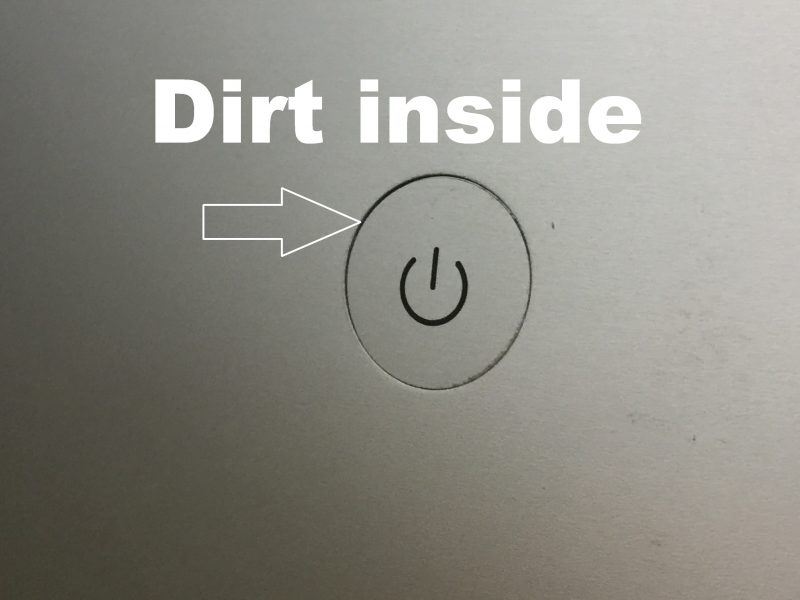
Bạn có thể thử vệ sinh nút nguồn trước bằng cách dưới đây:
- Rút dây nguồn cho iMac của bạn.
- Đặt iMac trên một mặt bàn phẳng với màn hình úp xuống.
- Nhỏ một hoặc hai giọt chất bôi trơn WD-40 vào nút. Cho chất lỏng chìm xuống nút.
- Đợi vài phút cho đến khi chất bôi trơn làm mềm chất bẩn.
- Tiếp tục nhấn và thả nút để loại bỏ bụi bẩn ra khỏi nút.
- Dùng khăn giấy lau sạch bụi bẩn.
- Bạn có thể cần lặp lại bước 3 đến bước 5 một vài lần.
Nếu như vẫn không được thì có thể nút nguồn của bạn bị hư và cần mang đến trung tâm để sửa chữa.
Kiểm tra các thiết bị ngoại vi
Trong trường hợp iMac của bạn nếu phát hiện ra các thiết bị ngoại vi đang cắm vào máy bị đoản mạch hoặc có dòng điện bất thường thì sẽ bị iMac không bật. Trường hợp này các bạn thử rút hết các thiết bị ngoại vi đang cắm và bật lại iMac thử nhé.

Reset SMC
Bộ điều khiển quản lý hệ thống (SMC) chịu trách nhiệm nhận tín hiệu nút nguồn, sau đó khởi động và quản lý toàn bộ quá trình bật nguồn. Bạn có thể coi SMC như một chiếc máy tính tí hon chạy một hệ điều hành tí hon và đôi khi phần mềm có thể gặp trục trặc. Nếu điều này xảy ra với iMac của bạn, bạn cần đặt lại SMC. Apple đã tích hợp chip SMC vào chip Apple T2 Security bắt đầu từ năm 2018.

Để reset SMC trên iMac bạn làm như sau:
- Tháo dây nguồn khỏi máy.
- Chờ trong 15 giây rồi cắm lại cáp nguồn.
- Chờ trong 5 giây, sau đó nhấn nút nguồn để kiểm tra xem iMac của bạn có bật không.
Thực hiện lại Chu kì nguồn
iMac sẽ có 3 chế độ: Off, Sleep và On. Thực hiện Chu kì nguồn có nghĩa bạn phải đưa iMac về trạng thái Off.
Nếu iMac của bạn bị kẹt ở trạng thái Sleep và nó không phản hồi khi bạn nhấn phím hay chuột thì bạn hãy đưa nó về trạng thái Off bằng cách:
Rút dây nguồn ra khỏi máy và đợi trong 15 giây rồi cắm lại nguồn. Bây giờ bạn đã buộc máy Mac trở về trạng thái Off. Tiếp đến nhấn lại nút nguồn để xem iMac của bạn có bật được không.
Kiểm tra RAM
Nếu bạn nghe tiếp Bip Bip Bip từ iMac của bạn thì có thể đây là do lỗi RAM gây ra.
Với iMac 27 inch thì cách xử lý rất đơn giản là bạn mở khe RAM ra, kiểm tra lại tất cả thanh RAM xem đã gắn đúng vị trí chưa. Hoặc rút từng thanh ra và kiểm tra xem có thanh nào bị lỗi không.

Với iMac 21 inch thì phức tạp hơn đó là bạn phải tháo màn hình, trường hợp này bạn phải mang đến trung tâm kỹ thuật để xử lý cho bạn.
Kiểm tra dấu hiệu nguồn
Khi bạn không thấy gì trên màn hình, bạn có thể nghĩ rằng iMac của mình không bật. Nhưng không phải là luôn luôn như vậy. iMac của bạn có thể đã được bật, chỉ có điều màn hình không hoạt động. Do đó, điều quan trọng là xem máy có dấu hiệu của âm thanh và ánh sáng không.
Kiểm tra âm thanh, quạt: Đè nút nguồn 7 giây sau đó bật lại, bạn có nghe tiếng khởi động không, đặt tay phía sau máy xem có không khí do quạt hoạt động không? Nếu có thì có lẽ vấn đề bạn gặp là ở màn hình chứ không phải nguồn của iMac.

Kiểm tra ánh sáng: Lúc này bạn thử lấy đèn pin chiếu vào góc màn hình xem có lớp mờ mờ không, nếu có thì bạn hãy thử tăng giảm độ sáng bằng bàn phím và độ mờ đó có thay đổi đôi chút thì lúc này vấn đề cũng nằm ở màn hình.
Lỗi phần cứng
Nếu như bạn đã thử những cách trên và vẫn không được thì máy có thể hư phần cứng từ nguồn rồi. Và trong trường hợp này tốt nhất là bạn nên mang đến trung tâm kỹ thuật để có thể hỗ trợ bạn tốt nhất.
Và phía trên là tổng hợp những cách bạn có thể xử lý trong trường hợp iMac không lên nguồn. Nếu bài viết này hay và hữu ích hãy Like và Share đến cho mọi người nhé. Cám ơn các bạn đã quan tâm đến Laptop Vàng.


